[Moniteur LCD] Effets d'éclairage Aura Sync
L'application Armory Crate prend en charge le contrôle des effets d'éclairage Aura Sync. Vous pouvez régler la couleur de la LED RVB sur l'appareil et sélectionner différents effets d'éclairage.
Et avec d'autres produits ASUS prenant en charge la synchronisation Aura, tels que les moniteurs, les cartes mères, les cartes graphiques, les ordinateurs de bureau, etc., il peut synchroniser les effets d'éclairage.
Un exemple de moniteur LCD affichant des effets d'éclairage : [PG329Q] fournit des effets d'éclairage sur la partie ROG LOGO à l'arrière du moniteur.
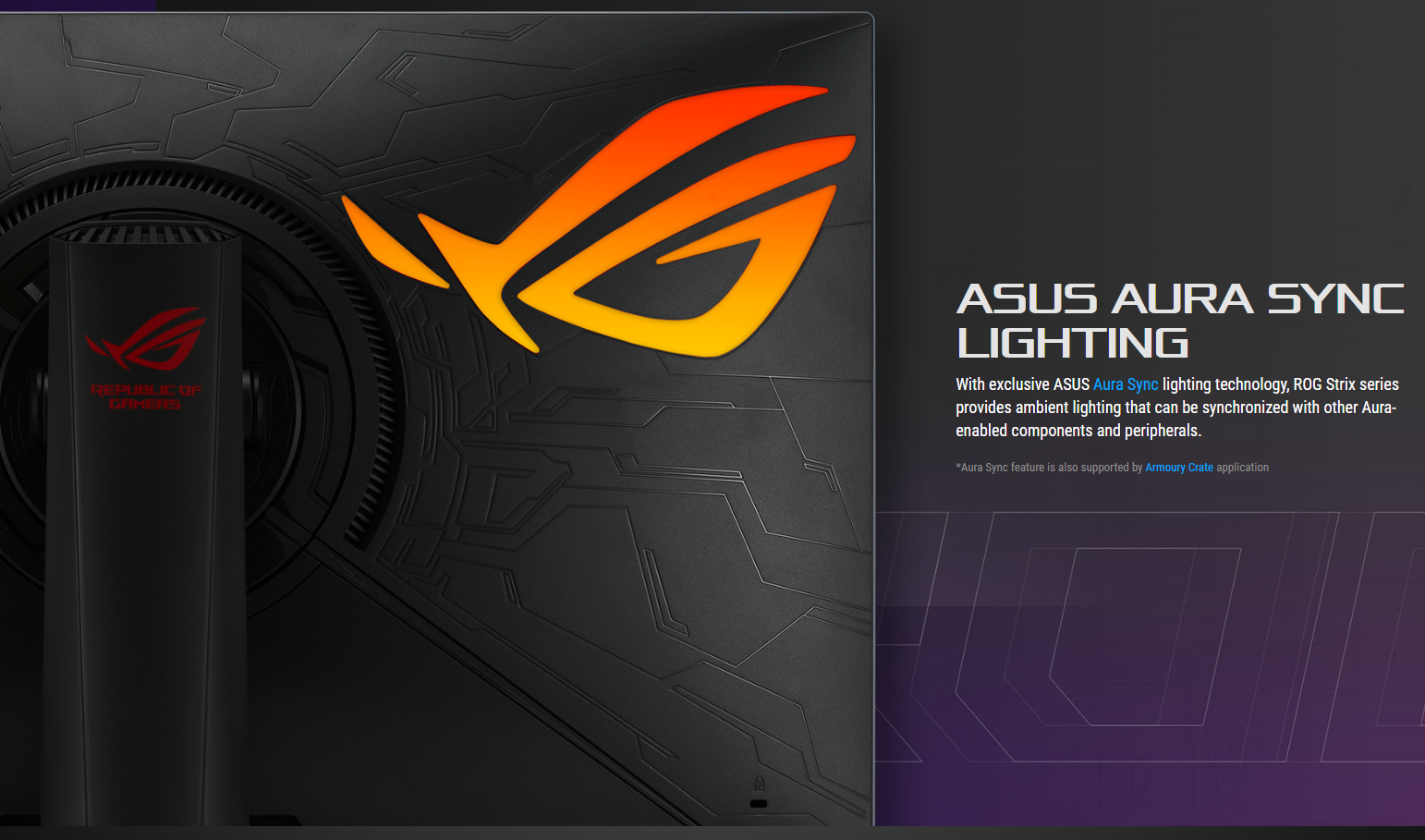
Index
1 Comment savoir si mon modèle est pris en charge ?
2 Armory Crate - Exigences du système d'exploitation
4 Installer et télécharger Armory Crate
5 Mettre à jour le pilote du moniteur
6 Description de la fonction d'éclairage ARUA
1. Comment savoir si mon modèle pris en charge ?
1-1 Vous pouvez vérifier les spécifications du produit sur le site officiel d'ASUS.
(Exemple : le tableau des spécifications du produit du site Web officiel du ROG Swift PG329Q répertorie les fonctions prenant en charge Aura Sync)
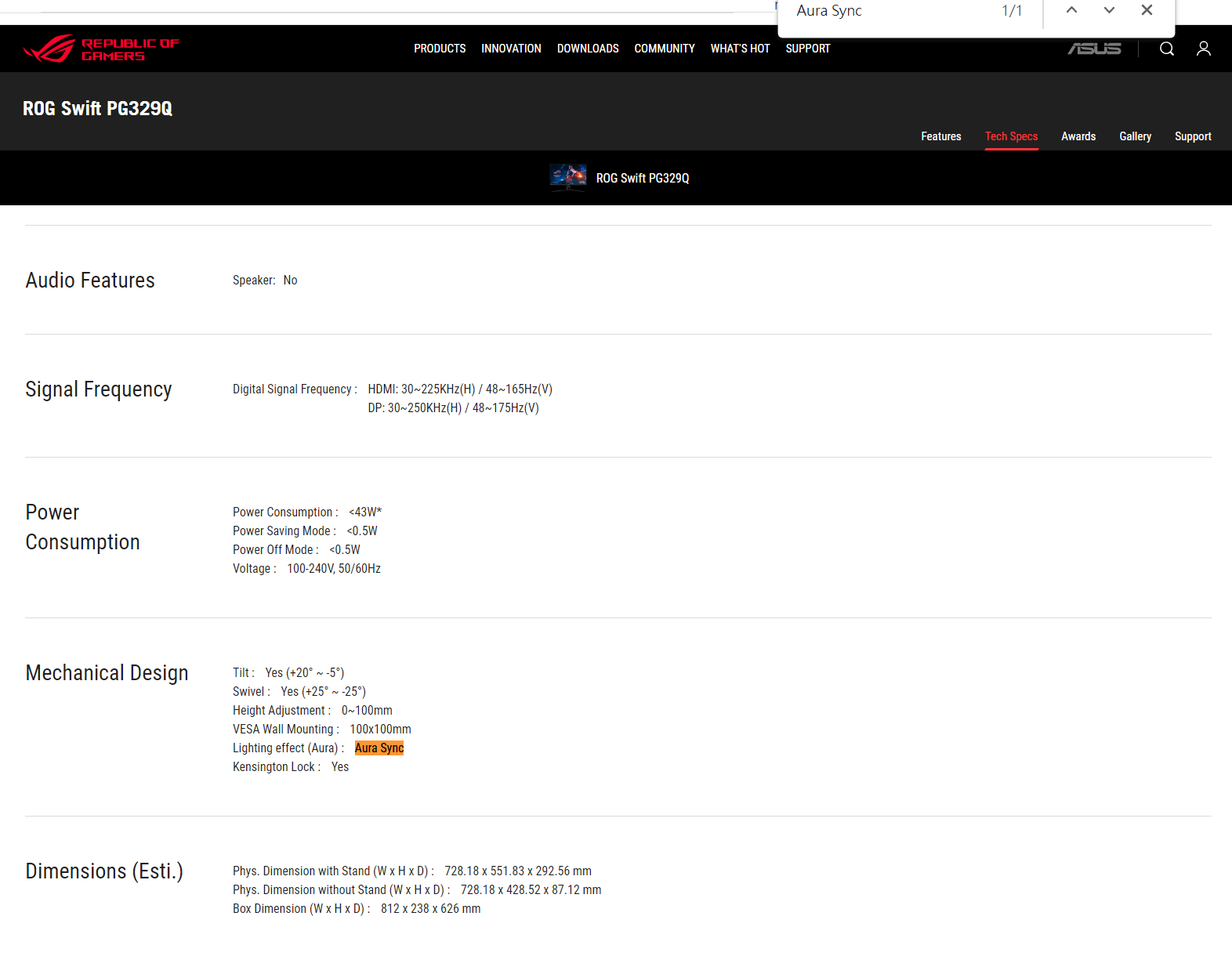
** La fonctionnalité Aura Sync est prise en charge par l'application Armory Crate **
1-2 Armory Crate : Modèles de liste de support pour moniteur LCD :
-> PG329Q /PG259QN/PG259QN/PG259QNR/PG279QM/PG279QR/PG27AQN/PG27UQ/PG329Q/PG329Q-W/PG32UQ/PG32UQR/PG32UQX/PG349Q/PG35VQ/PG43UQ/PG65UQ
XG32VC/XG248Q/XG259CM/XG276Q/XG279Q/XG279Q Gundam edition/XG279Q-G/XG279Q-W/XG27AQ/XG27AQM/XG27AQM-EVA/XG27AQM-G/XG27AQ-W/XG309CM/XG32VC/XG349C/XG43UQ/XG43UQ Xbox Edition
2. Configuration requise pour le système d'exploitation - Armoury Crate
2-1 Windows 10 (64 bits)/Windows 11 (64 bits).
3-1 Aura Sync : vous permet d'activer ou de désactiver la fonction Aura Sync pour synchroniser entre tous les appareils pris en charge. Comme indiqué ci-dessous.
Étape 1. Choisissez les effets d'éclairage.
Étape 2. Sélectionnez Aura Sync.
Étape 3. Activez la coche.
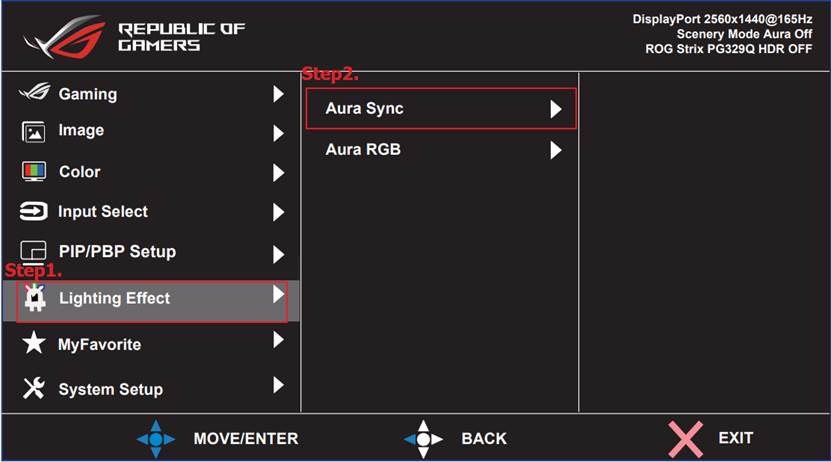
3-2 L'USB (type-B) à l'arrière de l'écran doit être connecté à l'ordinateur (type-A)
3-2-1. Câble USB

3-2-2. Port ordinateur (USB type-A)

3-2-3.Port pour moniteur LCD (USB type B)
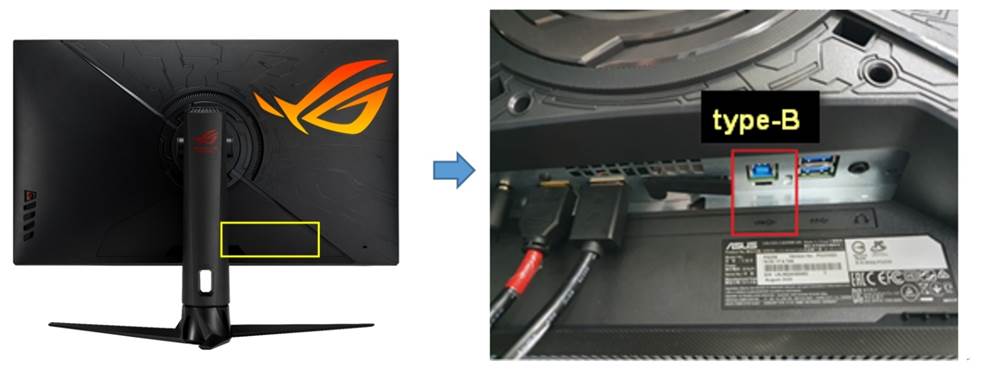
4. Comment télécharger Armory Crate?
4-1 Vous pouvez également télécharger le fichier Armory Crate depuis le site d'assistance ASUS pour l'installer.
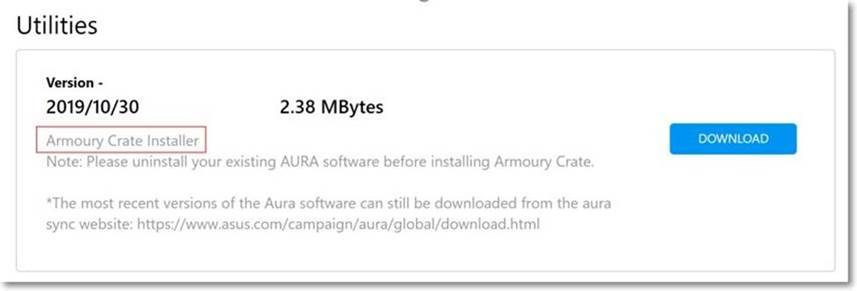
4-2 Comment démarrer Armory Crate.
Veuillez saisir et rechercher [ARMOURY CRATE]① dans le champ de recherche Windows, puis cliquez sur [Ouvrir]②, la page d'accueil apparaîtra.
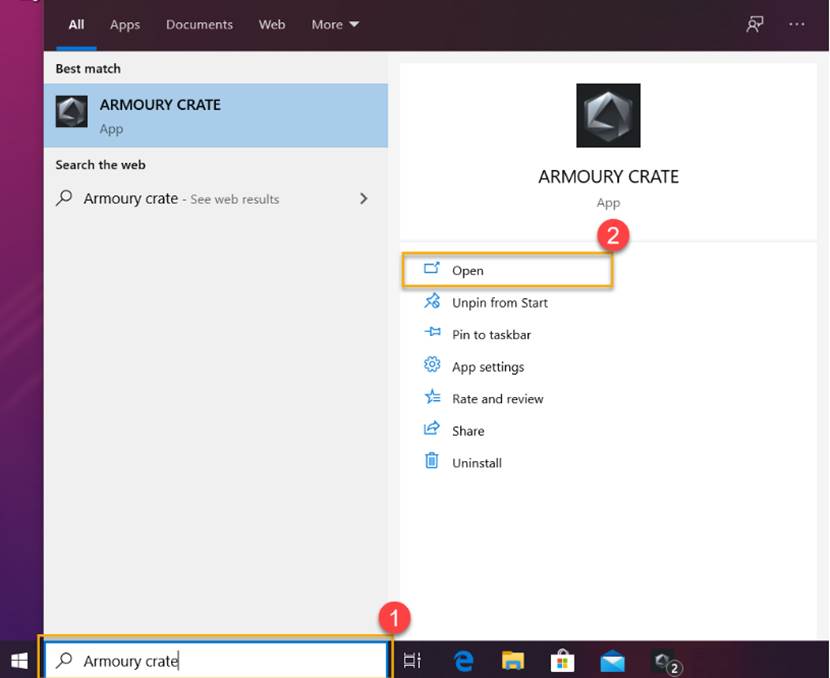
5. Mettez à jour le pilote du moniteur.
Étape 1. Appuyez sur Paramètres.
Étape 2. Sélectionnez le centre de mise à jour.
Étape 3. Cliquez sur Mettre à jour.
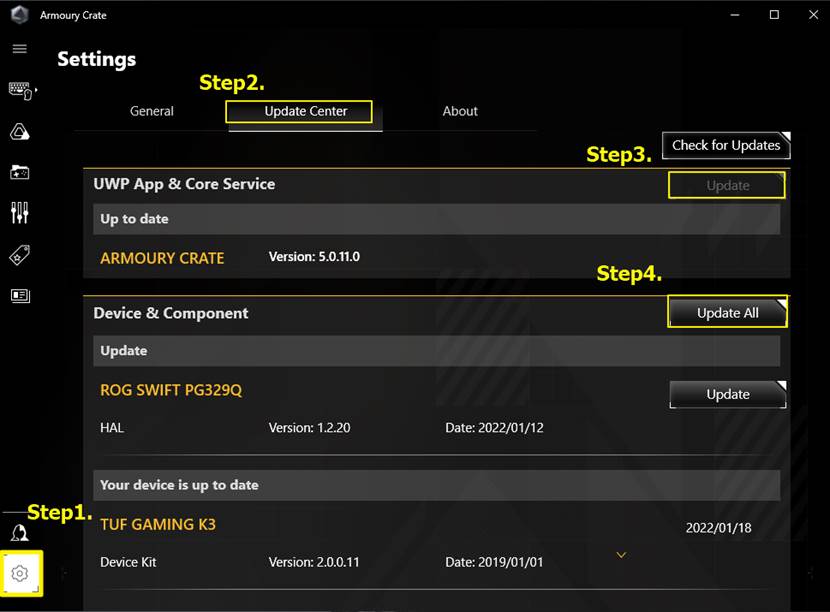
Remarque : Mettez à jour le pilote du moniteur LCD pour l'afficher et l'utiliser normalement.
6. Description de la fonction d'éclairage ARUA
A. Dispositif de synchronisation.
Sélectionnez les périphériques prenant en charge Aura Sync pour la synchronisation des effets spéciaux.
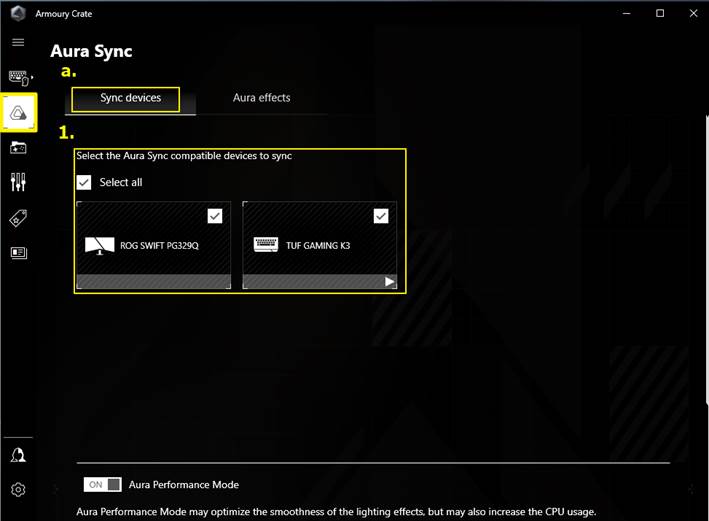
C. Effets d'aura
1. Effets de base : définissez les effets spéciaux d'éclairage de la machine et des périphériques à synchroniser. Les types d'effets spéciaux d'éclairage varient en fonction de l'appareil.
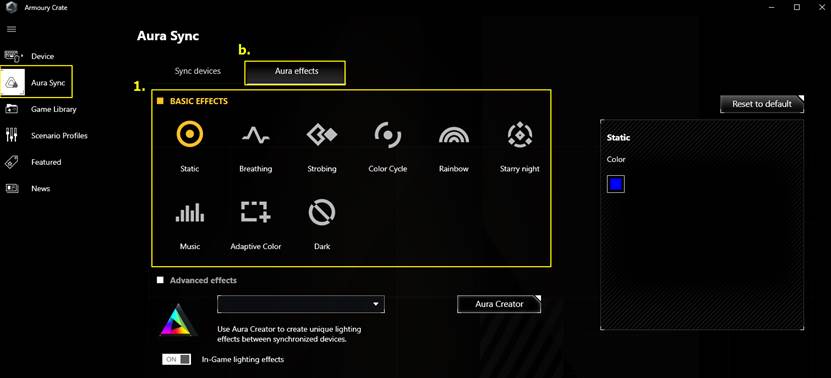
2. Effets avancés : utilisez Aura Creator pour offrir aux joueurs des effets d'éclairage et des combinaisons de styles personnalisés sur l'appareil. Pour plus d'informations, veuillez consulter la présentation d'AURA Creator.
3. Effets de jeu : lorsque cette fonction est activée, les joueurs ROG peuvent personnaliser des effets d'éclairage personnalisés et des combinaisons de motifs dans le jeu pour vivre une expérience d'effet d'éclairage unique. Pour plus d'informations, veuillez vous référer à l'introduction d'AURA Creator.
Remarque : les produits ASUS LCD-Monitor ne prennent pas en charge cette fonction, veuillez consulter la liste de support : https://www.asus.com/campaign/aura/global/Aura-creator.php
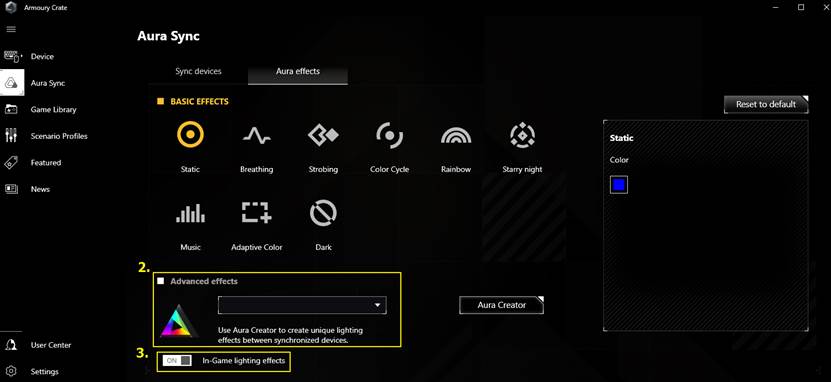
Q1. Supprimer la caisse de l'armurerie
1. Cliquez sur le bouton Démarrer et sélectionnez Paramètres> Applications pour accéder à l'interface des applications et des fonctions.
2. Cliquez tour à tour sur les éléments suivants, puis cliquez sur Désinstaller et cliquez à nouveau dans la fenêtre contextuelle pour désinstaller :
- CAISSE D'ARMOURY, veuillez vous référer à la figure 1
- La désinstallation est terminée, veuillez vous référer à la figure 2
Figure 1
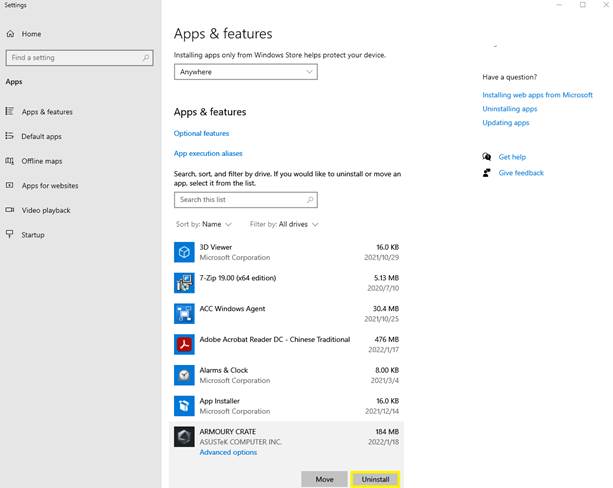
Figure 2
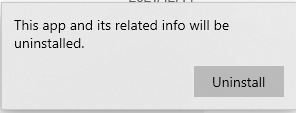
Q2. Le produit ASUS LCD-Monitor prend-il en charge les effets spéciaux avancés ?
R2 : Moniteur LCD ASUS Le produit ne prend pas en charge cette fonction, veuillez consulter la liste de support :https://www.asus.com/campaign/aura/global/Aura-creator.php
Effets avancés : utilisez Aura Creator pour offrir aux joueurs des effets d'éclairage et des combinaisons de styles personnalisés sur leurs appareils. Pour plus d'informations, veuillez vous référer à l'introduction d'AURA Creator.
Q3. Si le modèle de moniteur LCD ASUS ne peut pas être affiché dans l'application Armoury Crate ?
R3 : Veuillez reconfirmer les étapes suivantes
3-1.Câble USB

3-2.Port ordinateur (USB type-A)

3-3.Moniteur LCD (USB type-B)
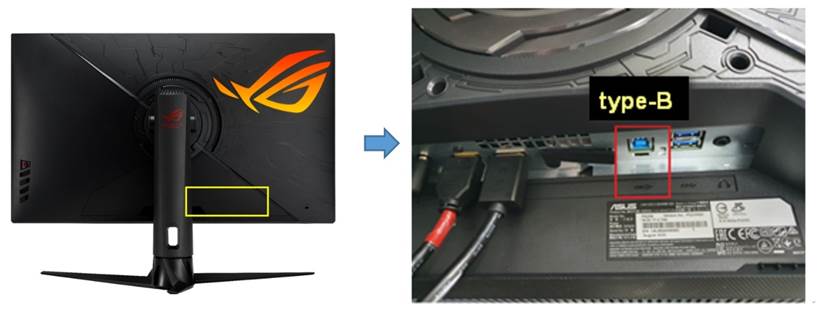
3-4 Mettez à jour le pilote d'affichage :
Étape 1. Appuyez sur Paramètres
Étape 2. Sélectionnez le centre de mise à jour
Étape 3. Cliquez sur Mise à jour de l'application
Étape 4. Cliquez sur Mise à jour du périphérique
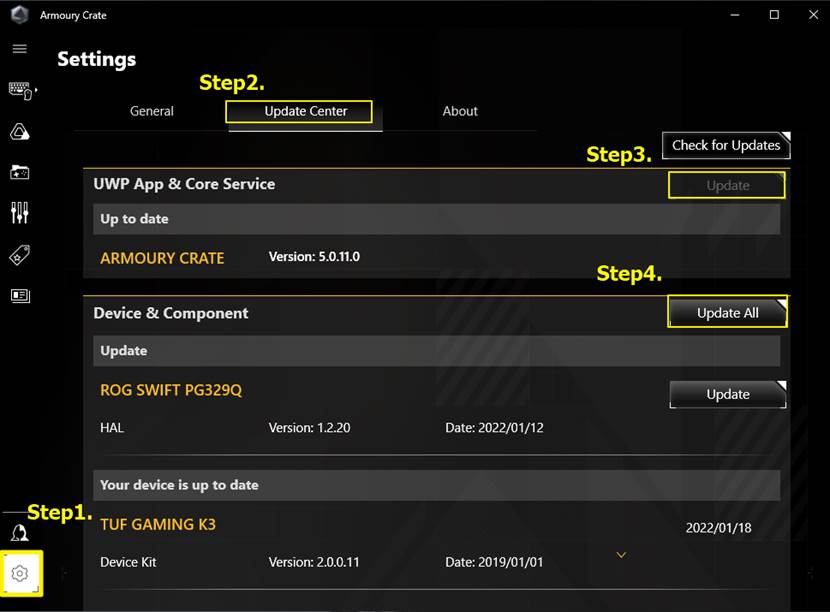
Remarque : Mettez à jour le pilote du moniteur LCD pour l'afficher et l'utiliser normalement.
Q4. [Carte mère] Présentation d'Armory Crate
R4. Veuillez vous rendre sur ce lien : https://www.asus.com/fr/support/FAQ/1041776
Q5. Armoury Crate pour tous les produits FAQ
R5. Veuillez vous rendre sur ce lien : https://www.asus.com/fr/support/FAQ/1041654
Q6. Appareils compatibles avec le produit complet Armoury Crate
R6. Veuillez vous rendre sur ce lien : https://www.asus.com/fr/support/FAQ/1042459